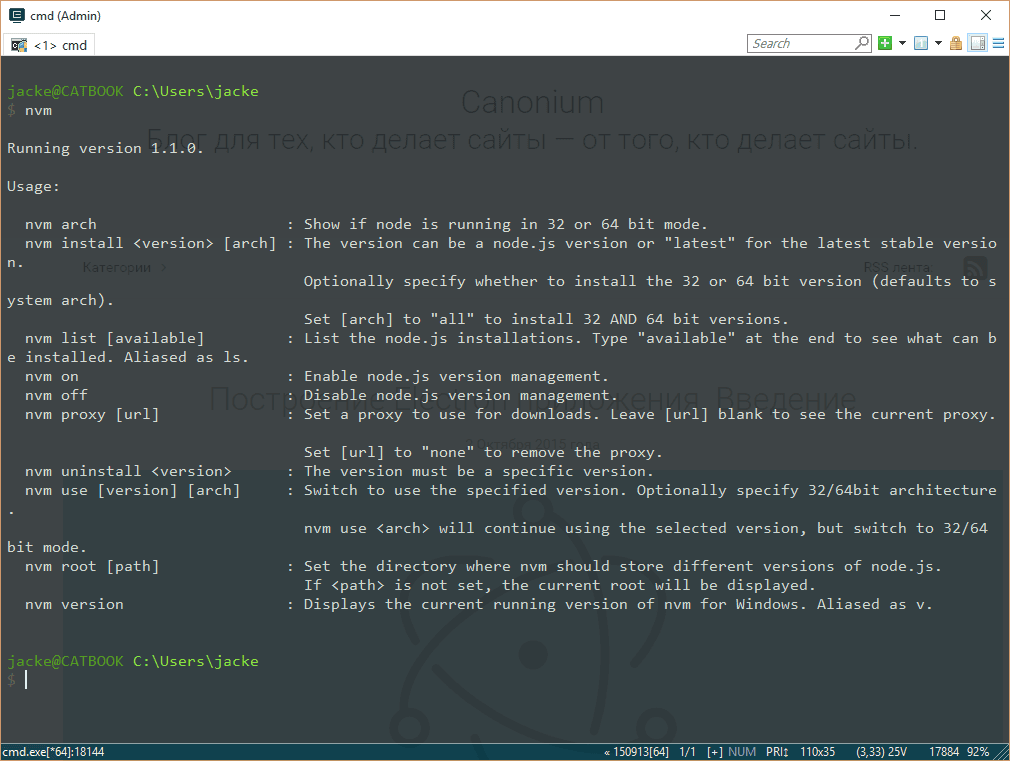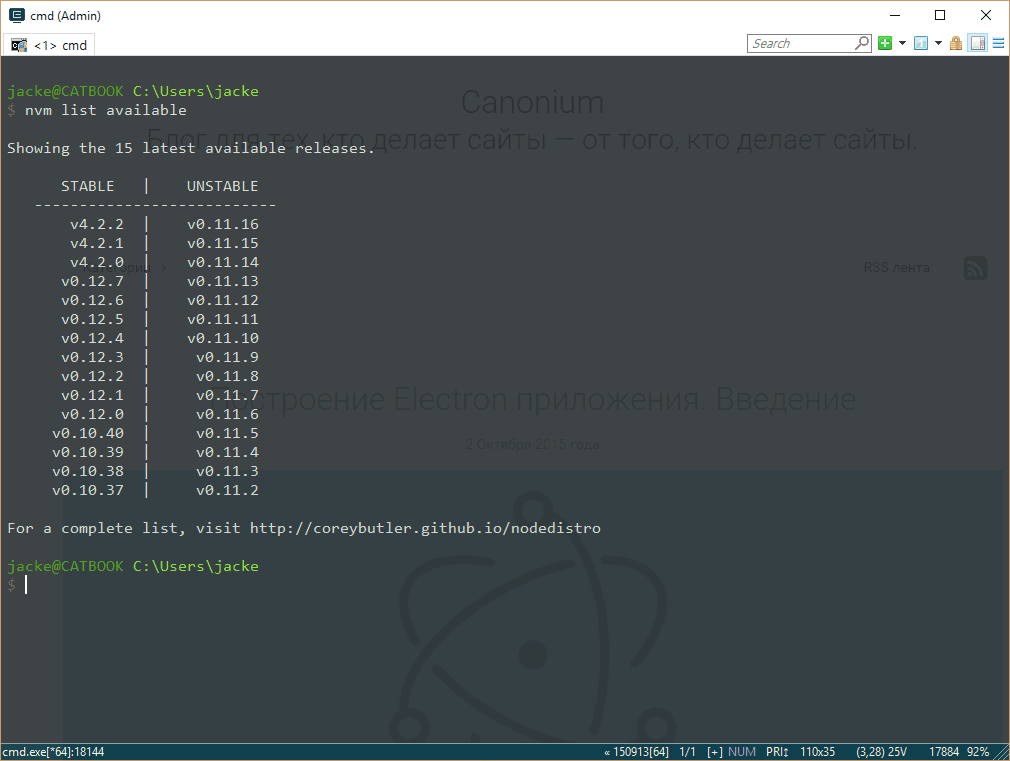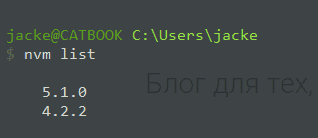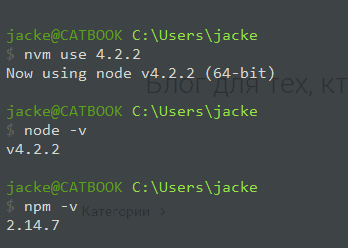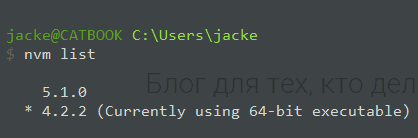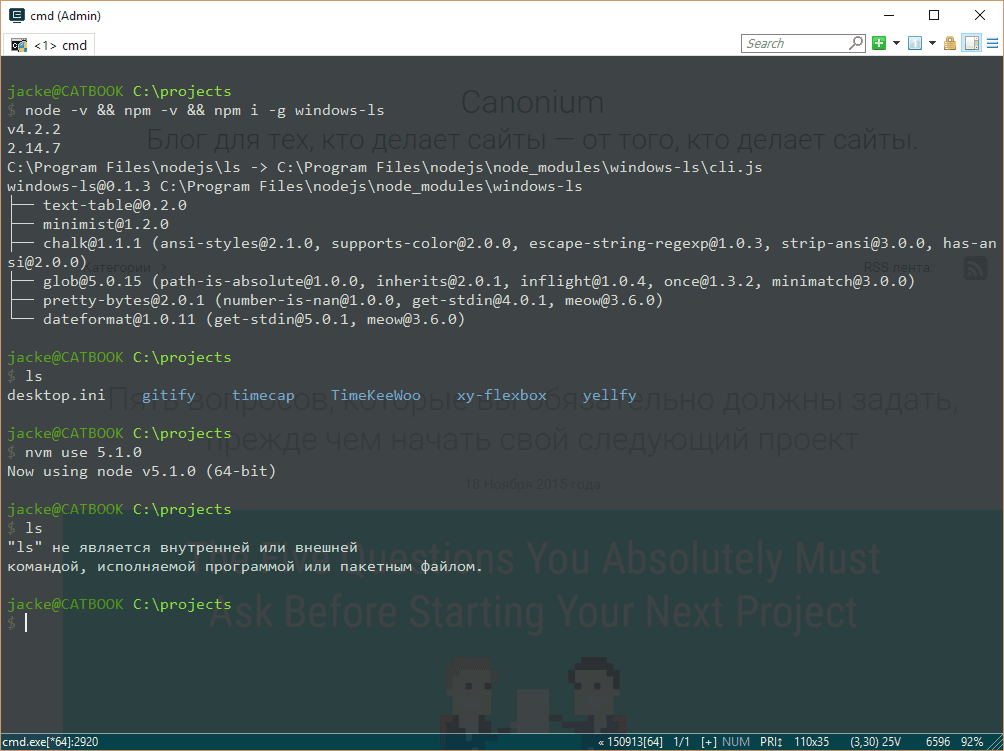With package.json — The Maintainable and Portable Way 🎉🎉🎉🎉🎉🎉🎉🎉🎉🎉🎉
Lets each project specify its own version
You can add node as a dependency in package.json and control which version is used for a particular project. Upon executing a package.json «script», npm (and yarn) will use that version to run the script instead of the globally installed Node.js.
The node package accomplishes this by downloading a node binary for your local system and puts it into the node_modules/.bin directory.
You can also do this with the npm (or yarn) packages but you’ll need to set your PATH up specifically or use something like npx that handles it for you.
Ubuntu — The Official Way (manually) 😵
If you’re on node 12 and want to downgrade to node 10, just remove node and follow the instructions for the desired version:
# Remove the version that is currently installed
sudo apt remove -y nodejs
# Setup sources for the version you want
curl -sL https://deb.nodesource.com/setup_10.x | sudo -E bash -
# (Re-)Install Node
sudo apt-get install -y nodejs
Windows — The Official Way (manually) 😵
I found myself wanting to downgrade to LTS on Windows from the bleeding edge. If you’re not using a package manager like Chocolatey or a node version manager like nvm or n, just download the .msi for the version you want and install it. You might want to remove the currently installed version via «Add or remove programs» tool in Windows.
Windows Package Manager — winget 🎉🎉
The Open Source Windows Package Manager Way
winget install -e --id OpenJS.Nodejs -v 14.9.0
Chocolatey — The Independent Package Manager Way 🎉
Chocolatey is good for keeping installations up to date easily and it is a common way to install Node.js on Windows. I had to remove the bleeding edge version before installing the LTS version:
choco uninstall nodejs
choco install nodejs-lts
Node Version Manager — The «Screw it, I’ll do it myself!» Way 😢😢😢😭😭😭😭😭
While not very portable or easily maintainable, some developers like manually switching which global version of node is active at any given point in time and think the official ways of doing this are too slow. There are two popular Npm packages that provide helpful CLI interfaces for selecting (and automatically installing) whichever version you want for your system: nvm and n. Using either is beyond the scope of this answer.
I highly recommend staying away from this option. Even though it’s popular, it’s an anti-pattern that is sure to cause headaches in the future. Sure, .nvmrc exists, but this is reinventing something that’s already a part of Npm. Just npm i node the version you want.
With package.json — The Maintainable and Portable Way 🎉🎉🎉🎉🎉🎉🎉🎉🎉🎉🎉
Lets each project specify its own version
You can add node as a dependency in package.json and control which version is used for a particular project. Upon executing a package.json «script», npm (and yarn) will use that version to run the script instead of the globally installed Node.js.
The node package accomplishes this by downloading a node binary for your local system and puts it into the node_modules/.bin directory.
You can also do this with the npm (or yarn) packages but you’ll need to set your PATH up specifically or use something like npx that handles it for you.
Ubuntu — The Official Way (manually) 😵
If you’re on node 12 and want to downgrade to node 10, just remove node and follow the instructions for the desired version:
# Remove the version that is currently installed
sudo apt remove -y nodejs
# Setup sources for the version you want
curl -sL https://deb.nodesource.com/setup_10.x | sudo -E bash -
# (Re-)Install Node
sudo apt-get install -y nodejs
Windows — The Official Way (manually) 😵
I found myself wanting to downgrade to LTS on Windows from the bleeding edge. If you’re not using a package manager like Chocolatey or a node version manager like nvm or n, just download the .msi for the version you want and install it. You might want to remove the currently installed version via «Add or remove programs» tool in Windows.
Windows Package Manager — winget 🎉🎉
The Open Source Windows Package Manager Way
winget install -e --id OpenJS.Nodejs -v 14.9.0
Chocolatey — The Independent Package Manager Way 🎉
Chocolatey is good for keeping installations up to date easily and it is a common way to install Node.js on Windows. I had to remove the bleeding edge version before installing the LTS version:
choco uninstall nodejs
choco install nodejs-lts
Node Version Manager — The «Screw it, I’ll do it myself!» Way 😢😢😢😭😭😭😭😭
While not very portable or easily maintainable, some developers like manually switching which global version of node is active at any given point in time and think the official ways of doing this are too slow. There are two popular Npm packages that provide helpful CLI interfaces for selecting (and automatically installing) whichever version you want for your system: nvm and n. Using either is beyond the scope of this answer.
I highly recommend staying away from this option. Even though it’s popular, it’s an anti-pattern that is sure to cause headaches in the future. Sure, .nvmrc exists, but this is reinventing something that’s already a part of Npm. Just npm i node the version you want.
With package.json — The Maintainable and Portable Way 🎉🎉🎉🎉🎉🎉🎉🎉🎉🎉🎉
Lets each project specify its own version
You can add node as a dependency in package.json and control which version is used for a particular project. Upon executing a package.json «script», npm (and yarn) will use that version to run the script instead of the globally installed Node.js.
The node package accomplishes this by downloading a node binary for your local system and puts it into the node_modules/.bin directory.
You can also do this with the npm (or yarn) packages but you’ll need to set your PATH up specifically or use something like npx that handles it for you.
Ubuntu — The Official Way (manually) 😵
If you’re on node 12 and want to downgrade to node 10, just remove node and follow the instructions for the desired version:
# Remove the version that is currently installed
sudo apt remove -y nodejs
# Setup sources for the version you want
curl -sL https://deb.nodesource.com/setup_10.x | sudo -E bash -
# (Re-)Install Node
sudo apt-get install -y nodejs
Windows — The Official Way (manually) 😵
I found myself wanting to downgrade to LTS on Windows from the bleeding edge. If you’re not using a package manager like Chocolatey or a node version manager like nvm or n, just download the .msi for the version you want and install it. You might want to remove the currently installed version via «Add or remove programs» tool in Windows.
Windows Package Manager — winget 🎉🎉
The Open Source Windows Package Manager Way
winget install -e --id OpenJS.Nodejs -v 14.9.0
Chocolatey — The Independent Package Manager Way 🎉
Chocolatey is good for keeping installations up to date easily and it is a common way to install Node.js on Windows. I had to remove the bleeding edge version before installing the LTS version:
choco uninstall nodejs
choco install nodejs-lts
Node Version Manager — The «Screw it, I’ll do it myself!» Way 😢😢😢😭😭😭😭😭
While not very portable or easily maintainable, some developers like manually switching which global version of node is active at any given point in time and think the official ways of doing this are too slow. There are two popular Npm packages that provide helpful CLI interfaces for selecting (and automatically installing) whichever version you want for your system: nvm and n. Using either is beyond the scope of this answer.
I highly recommend staying away from this option. Even though it’s popular, it’s an anti-pattern that is sure to cause headaches in the future. Sure, .nvmrc exists, but this is reinventing something that’s already a part of Npm. Just npm i node the version you want.
12 ответов
Одним из способов является использование NVM, Node Version Manager.
Используйте следующую команду, чтобы получить nvm
curl -o- https://raw.githubusercontent.com/creationix/nvm/v0.34.0/install.sh | bash
Вы можете найти его на https://github.com/creationix/nvm
Позволяет легко устанавливать и управлять несколькими версиями узла. Вот фрагмент из справки:
Usage:
nvm install <version> Download and install a <version>
nvm use <version> Modify PATH to use <version>
nvm ls List versions (installed versions are blue)
David EGP
10 окт. 2011, в 21:22
Поделиться
* NIX (Linux, OS X,…)
Используйте n, чрезвычайно простой менеджер версий узлов, который можно установить через npm.
Скажем, вы хотите, чтобы Node.js v0.10.x создавал Atom.
npm install -g n # Install n globally
n 0.10.33 # Install and use v0.10.33
Usage:
n # Output versions installed
n latest # Install or activate the latest node release
n stable # Install or activate the latest stable node release
n <version> # Install node <version>
n use <version> [args ...] # Execute node <version> with [args ...]
n bin <version> # Output bin path for <version>
n rm <version ...> # Remove the given version(s)
n --latest # Output the latest node version available
n --stable # Output the latest stable node version available
n ls # Output the versions of node available
Windows больше не поддерживается
- Ниже приведена устаревшая версия, поскольку пакет больше не поддерживается и не работает в Windows 10
Используйте nvmw, это похоже на nvm, но для Windows.
npm install -g nvmw # Install nvmw globally
nvmw install v0.10.33 # Install a specific version number
nvmw use v0.10.33 # Use the specific version
Usage:
nvmw help # Show this message
nvmw install [version] # Download and install a [version]
nvmw uninstall [version] # Uninstall a [version]
nvmw use [version] # Modify PATH to use [version]
nvmw ls # List installed versions
Dennis
09 май 2014, в 17:24
Поделиться
Зачем использовать любое расширение, если вы можете сделать это без расширения 
Установка конкретной версии узла
sudo npm cache clean -f
sudo npm install -g n
sudo n stable
Специфическая версия: sudo n 4.4.4 вместо sudo n stable
Abhishek Goel
07 июнь 2016, в 09:44
Поделиться
Окна:
Чтобы понизить ваш узел.
npm install [email protected]<version>
ex: npm install [email protected]
Чтобы понизить ваш npm.
npm install -g [email protected]<version>
ex: npm install -g [email protected]
Закройте все окна, в которых выполняется узел. Браузер, редактор и т.д.
Вам нужно сначала установить узел. И если вы уже установили, вы можете понизить версию узла и npm и просто запустить приведенные выше команды. Если вам все еще не удалась и не удалось обновить узел. Попробуй это. Попробуйте установить узел глобально. например:
npm install -g [email protected]
Еще одна вещь, которую стоит рассмотреть здесь — попробовать обновить npm. Бежать
npm install [email protected] -g
MAC
Примечание: для mac замените npm на заваривание и запустите. Надеюсь, это решится.
Must Keem J
12 июнь 2018, в 14:10
Поделиться
nvmw больше не поддерживается, но я нашел еще один источник, который, кажется, обновлен (по состоянию на 1/4/17).
NVM-окна
Оно работает. Позвольте мне понизить до 6.3.1
JDBennett
05 янв. 2017, в 13:35
Поделиться
В Windows 7 я использовал общий «Uninstall Node.js» (только что начал печатать в левом нижнем левом поле в главном меню), а затем щелкнул ссылку на более старую версию, которая соответствует проекту, например:
Windows 64-разрядный установщик: https://nodejs.org/dist/v4.4.6/node-v4.4.6-x64.msi
Gil Shapir
04 авг. 2017, в 19:37
Поделиться
У меня была node версия 6.4.0.
Поскольку мне нужна более старая версия 6.3.0, я только что снова установил версию 6.3.0 в своей системе. node версия автоматически понижена.
Итак, чтобы понизить версию node
Просто установите более старую версию node js. Он будет автоматически понижен с более высокой версии.
Я пробовал в osx. Он работает как шарм.
arunprakashpj
26 окт. 2016, в 08:25
Поделиться
самый простой способ, который я нашел, — просто использовать сайт nodejs.org:
- перейдите на страницу https://nodejs.org/en/download/releases/
- найти нужную версию и нажать скачать
- на mac щелкните исполняемый файл .pkg и следуйте инструкциям по установке (может быть, x64.msi для windows, im not sure)
- будьте счастливы теперь, когда вы находитесь на той версии узла, которую хотите
russiansummer
06 дек. 2018, в 21:02
Поделиться
выполните следующее:
rm -rf node_modules && npm cache clear && npm install
Узел будет установлен из любого кэша. Поэтому, если вы сначала очистите все, тогда NPM будет использовать 0.10.xx, он вернется правильно.
chuck
31 окт. 2014, в 21:20
Поделиться
По какой-то причине Brew устанавливает node 5 в отдельный каталог node5.
Действия, которые я предпринял, чтобы вернуться к версии 5, были следующими: (вам нужно будет найти стандартную установку/удаление Brew, но в противном случае этот процесс более прост, чем выглядит.)
- Установите node5 с помощью стандартной установки Brew, но пока не Brew.
- Удалите все остальные версии node с помощью Brew unlink node и Brew удалить node. Возможно, вам придется использовать -force для удаления одной из версий.
- Найдите папку подвала на вашем компьютере.
- Удалите папку node в подвале.
- Переименуйте папку node5 в node.
- Затем Brew ссылка node
Вы должны быть настроены с помощью node 5.
zeusstl
09 авг. 2016, в 15:27
Поделиться
Ещё вопросы
- 0Как установить значение по умолчанию в опцию выбора в angularjs?
- 0удалить класс из всех элементов, кроме 1
- 0Как разбить строку на точку и эффективно извлечь все поля?
- 1Android на SaveInstance State не работает (для меня)
- 1Реализовать Google Voice Actions в Android
- 1Шифрование Rijndael в python
- 0Как получить числовое значение из строки в JavaScript?
- 0Получить значение строки запроса из URL внутри большей строки с помощью PHP
- 0Вид не обновляется после обновления области
- 0Ошибка Xcode: «2 повторяющихся символа для архитектуры x86_64»
- 1Лучшая реляционная база данных для хранения 1 миллиарда записей
- 1Транзакции Entity Framework
- 1Скрыть полосы прокрутки RichTextBox, не теряя прокрутку колесика мыши
- 1Ожидаемое поведение панд str .isnumeric ()
- 0Конфигурация NGINX: угловой SPA в корне и Slim REST API в подпапке
- 0Не могу открыть сжатый файл
- 1как правильно использовать clearInterval ()?
- 0xslt concat текстовая строка до и после <newline /> [duplicate]
- 0как остановить быстрые события зависания в JQuery
- 1PongWebSocketFrame не поддерживается Internet Explorer
- 0Неспособность открыть файл
- 1Ошибка вывода индекса из списка на Python 3.x
- 0Как получить последнюю созданную запись, используя петли api и angularjs
- 0В стиле div = «переполнение: авто» не работает должным образом в IE 10
- 0Грунтовая установка
- 0Работа с couchdb и push to git repo в проекте angularjs
- 12 Intent Filters, 1 Activity — Кто это открыл?
- 0Оцените каждого сотрудника в зависимости от его заслуг от высшего к низшему
- 0Несколько аргументов для данных в BOOST_PP_REPEAT
- 1ES6 super () в методах конструктора и прототипа
- 0Отладчик не показывает значения с плавающей точкой в Xcode 5.0.2
- 1связь между закрытым ключом и подписанным сертификатом в хранилище ключей
- 0Функция jQuery для заполнения формы не будет работать
- 1Как сделать HTTP-запрос к API, используя токен для авторизации?
- 0Если я хочу использовать базу данных mysql с nodejs, является ли ватерлиния промежуточным программным обеспечением?
- 1Замените скобку, которая соответствует критерию
- 0Невозможно скомпилировать код C ++: неверное преобразование из ‘int’ в ‘node *’
- 1Захват ключа в андроид
- 1Android: плавающая панель в макете
- 0Начальная страница пуста до обновления страницы
- 0Как получить событие, когда полоса прокрутки angularjs ui-grid достигает конца
- 0как получить значение массива php в jQuery
- 0Переписывать сценарии «Углового пути»?
- 0Предварительный просмотр галереи изображений не отображается правильно в Chrome и Safari
- 1Модульное тестирование платформы Android
- 0Ошибка компоновщика при использовании кода C ++ в приложении iPad
- 0Как сохранить переменную для каждого сеанса пользователя в MEAN.JS?
- 0как проверить данные по тексту?
- 0В чем практическая разница между этими двумя методами jQuery
- 0Опция выбора jquery onchange не работает
Перейти к содержимому
На очередном проекте столкнулся с необходимостью понизить версию nodeJS.
Стоял Node.JS 18.12.1 — но JHipster хочет 16 версию — для этого мы бы использовали NVM — Менеджер версий Node.js и NPM. Но в классическом понимании он существует только под Linux и Mac. поэтому под Windows 10 мы будем использовать nvm-windows похож на NVM, но не идентичен ему.

На очередном проекте столкнулся с необходимостью понизить версию nodeJS.
Стоял Node.JS 18.12.1 — но JHipster хочет 16 версию — для этого мы бы использовали NVM — Менеджер версий Node.js и NPM. Но в классическом понимании он существует только под Linux и Mac. поэтому под Windows 10 мы будем использовать nvm-windows похож на NVM, но не идентичен ему.
Рекомендуют перед установкой удалить все версии node и yarn.
содержание
- Установка NVM на Windows
- Установка Node.JS с помощью NVM
- Переключение версий NodeJS с помощью NVM
- Чтобы использовать определенную версию Node, запустите:
- проверяем доступные версии Node.JS
Установка NVM на Windows
Если ранее не устанавливали -скачиваем nvm-windows и ставим, желательно запускать из под администратора
Проверяем установленные версии
nvm -vУстановка Node.JS с помощью NVM
После установки версии Node для вас будет установлена соответствующая версия NPM. Поэтому вам не нужно устанавливать NPM отдельно.
выберите один из вариантов
nvm install latestnvm install ltsnvm install 16.18.1Переключение версий NodeJS с помощью NVM
Чтобы просмотреть список версий Node, установленных на вашем компьютере с Windows
nvm listиспользовать последнюю версию
nvm use latestиспользовать версию с долгосрочной поддержкой
nvm use ltsиспользовать любую другую версию, которую вы установили, где version-number — номер версий
nvm use version-numberпроверяем доступные версии Node.JS
nvm list
Вопрос экономии времени и удобства окружения разработчика — штука сложная. Работая с Node.js, иногда приходится тестировать своё приложение не только в той версии, которую используете вы, но и в тех, что были выпущены до неё или даже после. В большинстве своём, это касается пакетов (библиотек), которые распространяются через npm. Разумеется, вы можете использовать для этих целей Travis CI, но этот инструмент создан не для этого.
Наиболее простым способом устанавливать и переключать версии Node.js на Linux является использование утилиты nvm. Для разработчиков, которые «сидят» на Windows, существует порт этой утилиты, хотя и менее продвинутый. Разбираемся в управлении версиями Node.js через консоль в Windows.
nvm (Node Version Manager) — это довольно простой скрипт, который позволяет устанавливать, переключать и удалять версии Node.js на лету. Проще говоря, nvm даёт вам возможность держать на одной машине любое количество версий Node.js. При установке новой версии для неё создаётся отдельная директория, например, 5.0.0 или 4.2.2. При переключении версий скрипт подменяет путь до Node.js в PATH.
При этом нужно помнить, что глобальные пакеты для каждой версии свои и никак не пересекаются. Это значит, что если вы глобально установили пакет, используя Node.js версии 4.2.2 и переключились на версию 5.1.0, то этот же пакет вам придётся устанавливать повторно уже для этой версии.
Установка nvm
Напомню, что речь сейчас идёт про Windows, и установить nvm здесь так же «сложно», как и любую другую программу или игру. Для этого вам придётся перейти в репозиторий nvm-windows и загрузить установочный пакет. Далее процедура полностью стандартна, как и для любого другого установочного файла в Windows: выбираете директорию установки и несколько раз кликаете на «Далее».
Установка Node.js
Теперь, когда у вас установлен nvm, пришло время добавить новую версию Node.js. Для этого потребуется прочитать справку, которую можно вызвать, используя команду nvm.
Сначала посмотрим на список доступных для установки версий Node.js, который можно открыть командой $ nvm list available. В этом списке доступны как стабильные, так и нестабильные релизы.
Обратите внимание, что здесь не хватает 5-ой версии Node.js. Дело в том, что создатель nvm для Windows ещё не подготовил новый релиз, добавляющий 5-ую версию Node.js в этот список.
Итак, установим последнюю версию Node.js четвертой ветки. Для этого, к сожалению, потребуется полностью прописать версию Node.js, хотя в версии под Linux и OSX можно просто указывать мажорную цифру (4 или 5).
$ nvm install 4.2.2
Тоже самое можно проделать с пятой веткой:
$ nvm install 5.1.0
Помимо версии, при установке есть возможность указать разрядность, например, для установки Node.js 5.1.0 32-битной разрядности следует выполнить
$ nvm install 5.1.0 32
Переключение версий
Посмотрим на список уже установленных версий Node.js на вашей машине, выполнив в консоли команду $ nvm list:
Для того, чтобы начать использовать Node.js версии 4.2.2, нужно прописать в консоли $ nvm use 4.2.2. После этого из консоли станет доступна именно эта версия Node.js и поставляемая вместе с ней версия npm:
Соответственно, чтобы переключиться на Node.js версии 5.1.0, нужно выполнить команду:
$ nvm use 5.1.0
Теперь, когда вы выполняете команду $ nvm list, в выводе будет присутствовать указатель текущей версии:
Создание синонимов
Я вынужден был создать этот заголовок в виду того, что «настоящий» nvm позволяет назначать установленным версиям Node.js синонимы. К сожалению, пока что nvm для Windows не умеет этого.
Немного про глобальные пакеты
Как я уже говорил в начале, nvm разделяет версии Node.js по директориям, и, из-за этого, устанавливаемые глобально пакеты доступны лишь в той версии, в которой они были установлены.
Для примера я установлю свой же пакет windows-ls в версии 4.2.2 и попытаюсь использовать его в версии 5.1.0. В итоге я получаю ошибку, говорящую о том, что такого пакета нет.
Итоги
Все мы знаем, что Windows — это не та платформа, на которую ориентированы разработчики инструментов, которые нужны веб-разработчикам. Примеров, отображающих эту ситуацию довольно много и для каждого они свои, поэтому приводить я их здесь не буду. Рассмотренная в этой статье утилита делает жизнь разработчикам на Windows чуточку лучше, позволяя сконцентрироваться на работе, а не загрузке, установке и удалении различных версий Node.js.
Я запускаю узел.с JS версии v0.5.9-pre на Ubuntu 10.10.
Я хотел бы использовать версию v0.5.0-pre.
Как мне откатить к старой версии узла?
845
11
11 ответов:
один из способов-использовать NVM, диспетчер версий узлов. Вы можете найти его по адресу https://github.com/creationix/nvm
Это позволяет легко устанавливать и управлять несколькими версиями узла. Вот фрагмент из справки:
Usage: nvm install <version> Download and install a <version> nvm use <version> Modify PATH to use <version> nvm ls List versions (installed versions are blue)
* NIX (Linux, OS X,…)
использовать n, чрезвычайно простой менеджер версий узлов, который может быть установлен через npm.
скажем, вы хотите узел.с JS версии v0.10.X, чтобы построить Атом.
npm install -g n # Install n globally n 0.10.33 # Install and use v0.10.33Usage: n # Output versions installed n latest # Install or activate the latest node release n stable # Install or activate the latest stable node release n <version> # Install node <version> n use <version> [args ...] # Execute node <version> with [args ...] n bin <version> # Output bin path for <version> n rm <version ...> # Remove the given version(s) n --latest # Output the latest node version available n --stable # Output the latest stable node version available n ls # Output the versions of node availableWindows больше не поддерживается
- следующее устарело, поскольку пакет больше не поддерживается и не работает в Windows 10
использовать nvmw это как nvm но для Windows.
npm install -g nvmw # Install nvmw globally nvmw install v0.10.33 # Install a specific version number nvmw use v0.10.33 # Use the specific versionUsage: nvmw help # Show this message nvmw install [version] # Download and install a [version] nvmw uninstall [version] # Uninstall a [version] nvmw use [version] # Modify PATH to use [version] nvmw ls # List installed versions
зачем использовать любое расширение, когда вы можете сделать это без расширения

установить конкретную версию узле
sudo npm cache clean -f sudo npm install -g n sudo n stableконкретной версии :
sudo n 4.4.4вместоsudo n stable
nvmw больше не поддерживается, но я нашел другой источник, который, похоже, обновлен (по состоянию на 1/4/17).
nvm-windows
Это работает. Позволил мне понизиться до 6.3.1
У меня была версия узла 6.4.0 .
поскольку мне нужна более старая версия 6.3.0, я только что установил версию 6.3.0 снова в своей системе. версия узла понижена автоматически.
Итак, чтобы понизить версию узла ,
Просто установите старую версию узла js . Он будет автоматически понижен с более высокой версии.Я пробовал в osx . Это работает как шарм .
в windows 7 я использовал общий узел удаления.js ‘(только что начал вводить в поле поиска внизу слева, главное меню), а затем нажмите ссылку на более старую версию, которая соответствует проекту, например:
64-разрядный установщик Windows:https://nodejs.org/dist/v4.4.6/node-v4.4.6-x64.msi
Windows:
чтобы понизить свой узел.
npm install [email protected]<version> ex: npm install [email protected]чтобы понизить ваш НПМ.
npm install -g [email protected]<version> ex: npm install -g [email protected]Примечание закройте все окна, где узел работает. Обозреватель, редактор и т. д..
вам нужно сначала установить узел. И если вы уже установили, вы можете понизить версию node и npm также просто запустите вышеуказанные команды.
Если вам все же не повезло и не удалось обновить узел. Попробовать это.
Попробуйте установить узел глобально. бывший:npm install -g [email protected]еще одна вещь, чтобы рассмотреть здесь, чтобы попробовать обновить npm. Беги
npm install [email protected] -gMAC
Примечание:mac заменить npm на квас и запустить.
Надеюсь, это разрешится.
выполнить это:
rm -rf node_modules && npm cache clear && npm installузел будет установлен из того, что кэшируется. Поэтому, если вы сначала все очистите, то NPM использует 0.10.xx, он вернется должным образом.
по какой-то причине Brew устанавливает узел 5 в отдельный каталог под названием node5.
шаги, которые я предпринял, чтобы вернуться к версии 5, были: (вам нужно будет найти стандартную установку/удаление brew, но в противном случае этот процесс более прост, чем кажется.)
- установите node5 с помощью стандартной установки Brew, но пока не заваривайте ссылку.
- удалите все другие версии узла с помощью brew unlink node и brew uninstall node. Вы можете нужно использовать —force для удаления одной из версий.
- найти папку подвал на вашем компьютере
- удалите папку узла в подвале.
- переименуйте папку node5 в узел.
- затем заварите узел связи
вы должны быть все установлены с узлом 5.
Встречались ли вы с ситуацией, когда какой-нибудь ваш проект требует версию node.js меньше, чем у вас установлена. На UNIX системах переключить версию node сравнительно легко. А вот для Windows немного сложнее. Ниже описан один из самых лёгких способов это сделать.
Для начала качаем NVM (Node Version Manager) для Windows по ссылке. Там среди прочей информации о версиях, будут предложены несколько инсталлях, в том числе для обновления уже установленного NVM. Для случая «с нуля» выбираем nvm-setup.zip (или как он будет зваться в дальнейшем) и ставим. Дальше лучше перезагрузить систему.
Свидетельством успешной установки будет работоспособность в терминале команды nvm version. Она должна нам вывести нечто подобное:
nvm version
1.1.9Теперь, если мы проверим наличие всех установленных версий node и текущую, введём nvm list
nvm list
16.13.1Допустим, нам для проекта нужна версия node 14. Ставим её:
nvm install 14Установится версия 14.19.0 — последняя в серии 14. Если хотим установить конкретную версию, указываем это в nvm-команде.
Сейчас, если мы посмотрим список установленных версий, то увидим следующее:
nvm list
16.13.1
14.19.0Чтобы переключиться на нужную версию из уже имеющихся, вводим:
nvm use 14.19.0Теперь эта версия будет актуальной и чтобы вернуться к прежней, используем те же команды.
Будь в курсе свежих новостей